SMBv1 को डिसेबल कैसे करें और अपने विंडोज पीसी को अटैक से बचाएं

WannaCry और पेट्या रैंसमवेयर महामारी दोनों प्राचीन SMBv1 प्रोटोकॉल में खामियों का उपयोग करके फैलते हैं, जो विंडोज अभी भी डिफ़ॉल्ट रूप से (कुछ हास्यास्पद कारण के लिए) सक्षम करता है। चाहे आप विंडोज 10, 8, या 7 का उपयोग कर रहे हों, आपको यह सुनिश्चित करना चाहिए कि SMBv1 आपके पीसी पर अक्षम है.
SMBv1 क्या है, और यह डिफ़ॉल्ट रूप से क्यों सक्षम है?
SMBv1 सर्वर संदेश ब्लॉक प्रोटोकॉल का एक पुराना संस्करण है, जो स्थानीय नेटवर्क पर फ़ाइल साझा करने के लिए विंडोज का उपयोग करता है। इसे SMBv2 और SMBv3 द्वारा बदल दिया गया है। आप संस्करण 2 और 3 को सक्षम कर सकते हैं-वे सुरक्षित हैं.
पुराने SMBv1 प्रोटोकॉल को केवल इसलिए सक्षम किया गया है क्योंकि कुछ पुराने एप्लिकेशन हैं जिन्हें SMBv2 या SMBv3 का उपयोग करने के लिए अपडेट नहीं किया गया है। Microsoft उन अनुप्रयोगों की एक सूची रखता है जिनके लिए अभी भी SMBv1 की आवश्यकता है.
यदि आप इनमें से किसी भी एप्लिकेशन का उपयोग नहीं कर रहे हैं-और संभवत: आप SMBv1 प्रोटोकॉल पर किसी भी भविष्य के हमलों से इसे बचाने में मदद करने के लिए अपने विंडोज पीसी पर SMBv1 को अक्षम नहीं करना चाहिए। यहां तक कि Microsoft इस प्रोटोकॉल को अक्षम करने की अनुशंसा करता है जब तक आपको इसकी आवश्यकता न हो.
विंडोज 10 या 8 पर SMBv1 को डिसेबल कैसे करें
Microsoft विंडोज 10 के फॉल क्रिएटर्स अपडेट के साथ डिफ़ॉल्ट शुरुआत करके SMBv1 को अक्षम कर देगा। अफसोस की बात यह है कि इस बदलाव को करने के लिए Microsoft को आगे बढ़ाने के लिए एक विशाल रैंसमवेयर महामारी का सामना करना पड़ा, लेकिन देर से ही सही, सही से बेहतर?
इस बीच, SMBv1 को विंडोज 10 या 8. हेड टू कंट्रोल पैनल> प्रोग्राम्स> विंडोज सुविधाओं को चालू या बंद करना आसान है। आप बस प्रारंभ मेनू भी खोल सकते हैं, खोज बॉक्स में "सुविधाएँ" टाइप करें, और शॉर्टकट पर "विंडोज सुविधाओं को चालू करें" पर क्लिक करें।.
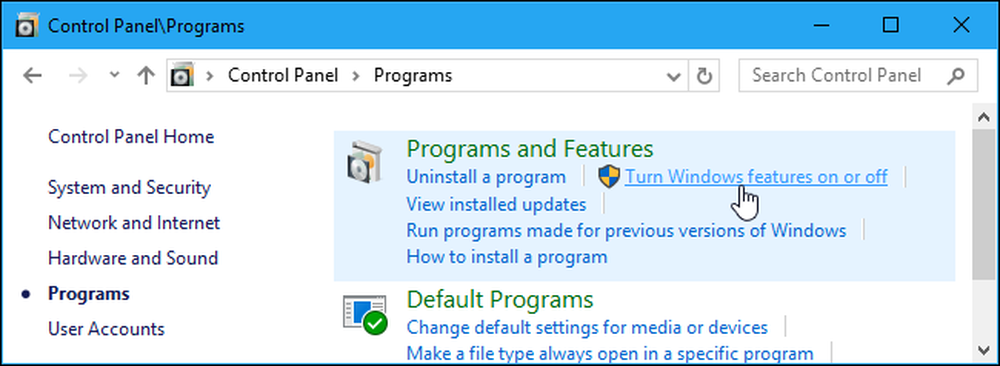
सूची के माध्यम से स्क्रॉल करें और "SMB 1.0 / CIFS फ़ाइल साझा समर्थन" विकल्प का पता लगाएं। इस सुविधा को अक्षम करने के लिए इसे अनचेक करें और "ओके" पर क्लिक करें.
यह परिवर्तन करने के बाद आपको अपने पीसी को पुनरारंभ करने के लिए कहा जाएगा.

रजिस्ट्री का संपादन करके विंडोज 7 पर SMBv1 को कैसे अक्षम करें
विंडोज 7 पर, आपको SMBv1 प्रोटोकॉल को अक्षम करने के लिए विंडोज रजिस्ट्री को संपादित करना होगा.
मानक चेतावनी: रजिस्ट्री संपादक एक शक्तिशाली उपकरण है और इसका दुरुपयोग आपके सिस्टम को अस्थिर या यहां तक कि अक्षम कर सकता है। यह एक बहुत ही सरल हैक है और जब तक आप निर्देशों से चिपके रहते हैं, आपको कोई समस्या नहीं होनी चाहिए। उस ने कहा, यदि आपने पहले कभी इसके साथ काम नहीं किया है, तो आरंभ करने से पहले रजिस्ट्री संपादक का उपयोग करने के तरीके के बारे में पढ़ने पर विचार करें। और निश्चित रूप से परिवर्तन करने से पहले रजिस्ट्री (और आपके कंप्यूटर!) का बैकअप लें.
आरंभ करने के लिए, रजिस्ट्री को प्रारंभ करें और "regedit" टाइप करके रजिस्ट्री संपादक खोलें। रजिस्ट्री संपादक को खोलने के लिए Enter दबाएं और इसे अपने पीसी में बदलाव करने की अनुमति दें.

रजिस्ट्री संपादक में, निम्न कुंजी पर नेविगेट करने के लिए बाएं साइडबार का उपयोग करें:
\ CurrentControlSet \ LanmanServer \ पैरामीटर \ सेवाएं HKEY_LOCAL_MACHINE \ SYSTEM
इसके बाद, आप अंदर एक नया मान बनाने जा रहे हैं पैरामीटर उप कुंजी। राइट-क्लिक करें पैरामीटर कुंजी और नया> DWORD (32-बिट) मान चुनें.
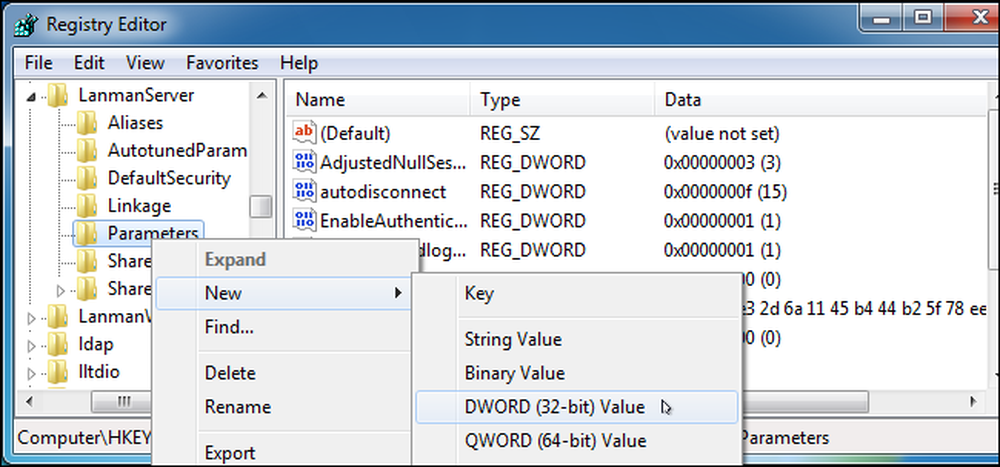
नए मूल्य का नाम SMB1 .
DWORD को "0" के मान से बनाया जाएगा, और यह एकदम सही है। "0" का अर्थ है कि SMBv1 अक्षम है। आपको इसे बनाने के बाद मूल्य को संपादित करने की आवश्यकता नहीं है.
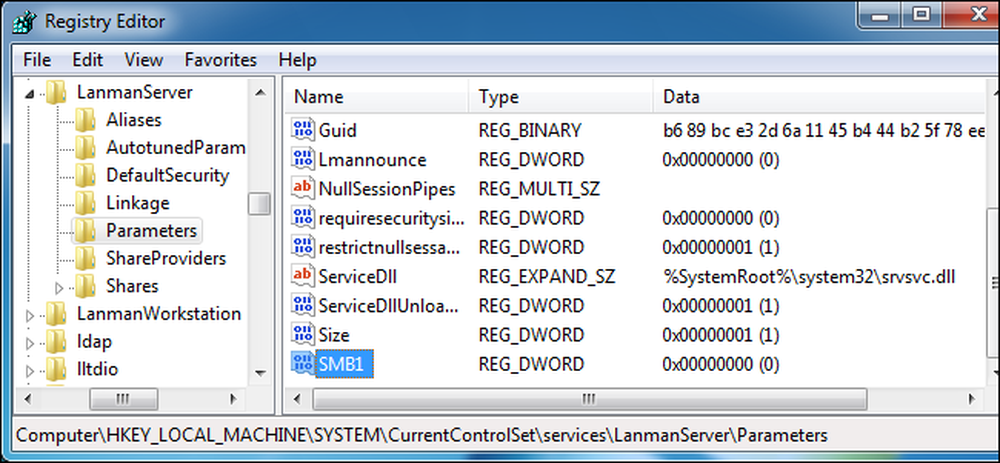
अब आप रजिस्ट्री संपादक को बंद कर सकते हैं। परिवर्तन प्रभावी होने से पहले आपको अपने पीसी को पुनरारंभ करना होगा। यदि आप कभी भी अपने परिवर्तन को पूर्ववत करना चाहते हैं, तो यहां लौटें और हटाएं SMB1 मूल्य.
डाउनलोड हमारी एक-क्लिक रजिस्ट्री हैक
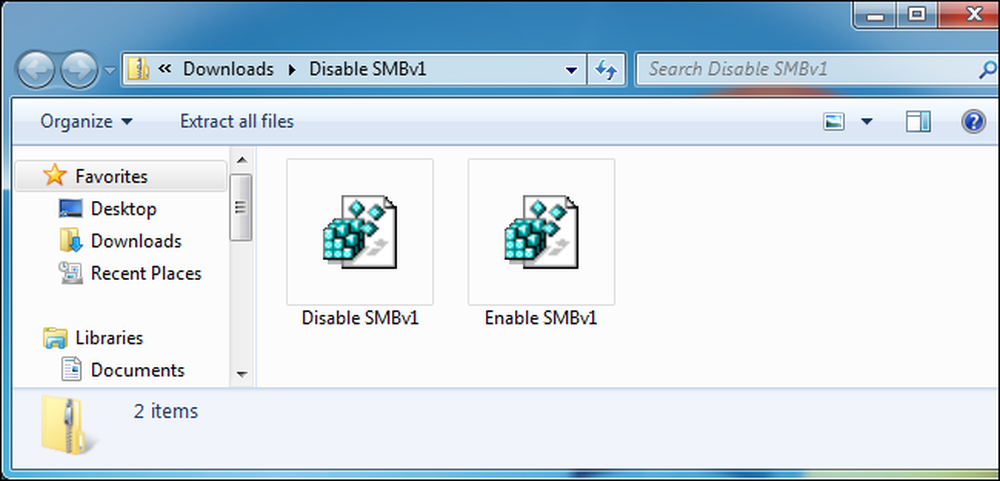
अगर आपको विंडोज 7 में रजिस्ट्री को संपादित करने का मन नहीं है, तो हमने दो डाउनलोड करने योग्य रजिस्ट्री हैक बनाए हैं जिनका आप उपयोग कर सकते हैं। एक हैक SMB1 को निष्क्रिय करता है और दूसरा इसे फिर से सक्षम करता है। दोनों को निम्नलिखित ज़िप फ़ाइल में शामिल किया गया है। जिसको आप उपयोग करना चाहते हैं उसे डबल-क्लिक करें, संकेतों के माध्यम से क्लिक करें और फिर अपने कंप्यूटर को पुनरारंभ करें.
SMBv1 Hack अक्षम करें
ये हैक केवल वही काम करते हैं जो हम ऊपर सुझाते हैं। पहला 0 के मान से SMB1 कुंजी बनाता है, और दूसरा SMB1 कुंजी को हटाता है। इन या किसी भी अन्य रजिस्ट्री हैक के साथ, आप हमेशा .reg फ़ाइल पर राइट-क्लिक कर सकते हैं और नोटपैड में इसे खोलने के लिए "संपादित करें" चुनें और देखें कि यह क्या बदलेगा.
यदि आप रजिस्ट्री के साथ खेलने का आनंद लेते हैं, तो यह समय लेने के लायक है कि आप अपनी खुद की रजिस्ट्री हैक कैसे करें.
SMBv1 को अक्षम करने के बारे में अधिक जानकारी
उपरोक्त ट्रिक्स एक पीसी पर SMBv1 को अक्षम करने के लिए आदर्श हैं, लेकिन पूरे नेटवर्क में नहीं। अन्य परिदृश्यों के बारे में अधिक जानकारी के लिए Microsoft के आधिकारिक दस्तावेज़ देखें। उदाहरण के लिए, Microsoft का दस्तावेज़ीकरण समूह नीति का उपयोग करके उपरोक्त रजिस्ट्री परिवर्तन को रोल करने की अनुशंसा करता है यदि आप Windows 7 मशीनों के नेटवर्क पर SMB1 को अक्षम करना चाहते हैं.




